OPEL ADAM 2014 Informācijas un izklaides sistēmas rokasgrāmata (in Latvian)
Manufacturer: OPEL, Model Year: 2014, Model line: ADAM, Model: OPEL ADAM 2014Pages: 113, PDF Size: 1.87 MB
Page 41 of 113
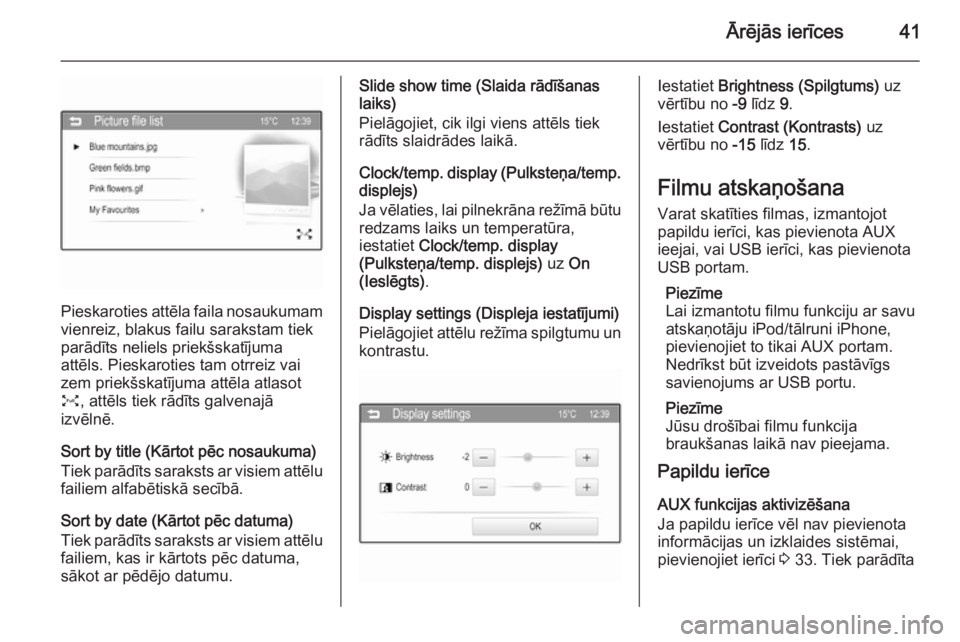
Ārējās ierīces41
Pieskaroties attēla faila nosaukumam
vienreiz, blakus failu sarakstam tiek
parādīts neliels priekšskatījuma
attēls. Pieskaroties tam otrreiz vai
zem priekšskatījuma attēla atlasot
O , attēls tiek rādīts galvenajā
izvēlnē.
Sort by title (Kārtot pēc nosaukuma)
Tiek parādīts saraksts ar visiem attēlu
failiem alfabētiskā secībā.
Sort by date (Kārtot pēc datuma) Tiek parādīts saraksts ar visiem attēlu
failiem, kas ir kārtots pēc datuma,
sākot ar pēdējo datumu.
Slide show time (Slaida rādīšanas
laiks)
Pielāgojiet, cik ilgi viens attēls tiek
rādīts slaidrādes laikā.
Clock/temp. display (Pulksteņa/temp. displejs)
Ja vēlaties, lai pilnekrāna režīmā būtu
redzams laiks un temperatūra,
iestatiet Clock/temp. display
(Pulksteņa/temp. displejs) uz On
(Ieslēgts) .
Display settings (Displeja iestatījumi)
Pielāgojiet attēlu režīma spilgtumu un
kontrastu.Iestatiet Brightness (Spilgtums) uz
vērtību no -9 līdz 9.
Iestatiet Contrast (Kontrasts) uz
vērtību no -15 līdz 15.
Filmu atskaņošana Varat skatīties filmas, izmantojot
papildu ierīci, kas pievienota AUX
ieejai, vai USB ierīci, kas pievienota
USB portam.
Piezīme
Lai izmantotu filmu funkciju ar savu
atskaņotāju iPod/tālruni iPhone,
pievienojiet to tikai AUX portam.
Nedrīkst būt izveidots pastāvīgs
savienojums ar USB portu.
Piezīme
Jūsu drošībai filmu funkcija
braukšanas laikā nav pieejama.
Papildu ierīce
AUX funkcijas aktivizēšana
Ja papildu ierīce vēl nav pievienota informācijas un izklaides sistēmai,pievienojiet ierīci 3 33. Tiek parādīta
Page 42 of 113
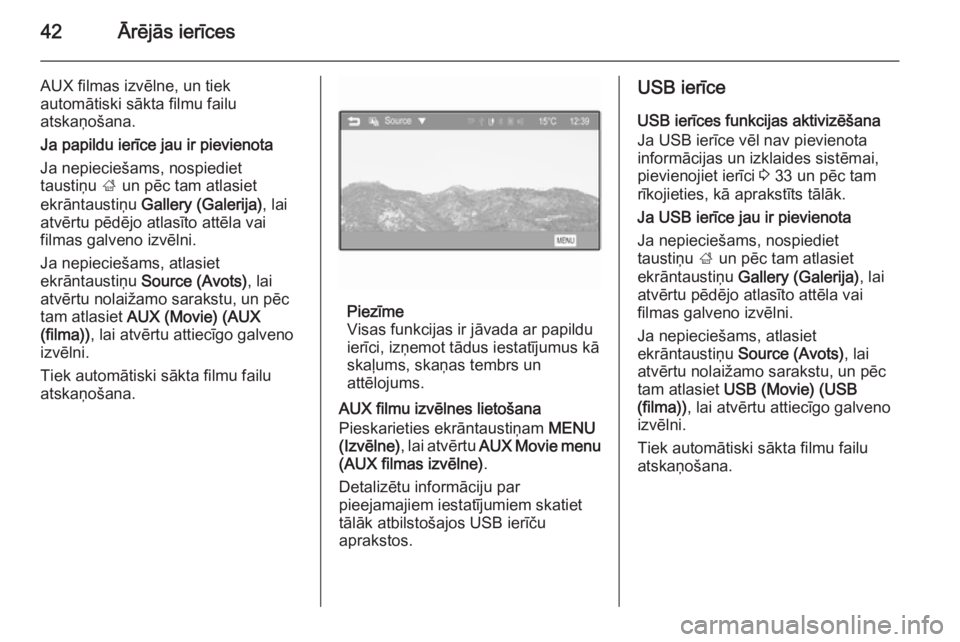
42Ārējās ierīces
AUX filmas izvēlne, un tiek
automātiski sākta filmu failu
atskaņošana.
Ja papildu ierīce jau ir pievienota
Ja nepieciešams, nospiediet
taustiņu ; un pēc tam atlasiet
ekrāntaustiņu Gallery (Galerija) , lai
atvērtu pēdējo atlasīto attēla vai
filmas galveno izvēlni.
Ja nepieciešams, atlasiet
ekrāntaustiņu Source (Avots) , lai
atvērtu nolaižamo sarakstu, un pēc tam atlasiet AUX (Movie) (AUX
(filma)) , lai atvērtu attiecīgo galveno
izvēlni.
Tiek automātiski sākta filmu failu
atskaņošana.
Piezīme
Visas funkcijas ir jāvada ar papildu
ierīci, izņemot tādus iestatījumus kā
skaļums, skaņas tembrs un
attēlojums.
AUX filmu izvēlnes lietošana
Pieskarieties ekrāntaustiņam MENU
(Izvēlne) , lai atvērtu AUX Movie menu
(AUX filmas izvēlne) .
Detalizētu informāciju par
pieejamajiem iestatījumiem skatiet
tālāk atbilstošajos USB ierīču
aprakstos.
USB ierīce
USB ierīces funkcijas aktivizēšana
Ja USB ierīce vēl nav pievienota
informācijas un izklaides sistēmai,
pievienojiet ierīci 3 33 un pēc tam
rīkojieties, kā aprakstīts tālāk.
Ja USB ierīce jau ir pievienota
Ja nepieciešams, nospiediet
taustiņu ; un pēc tam atlasiet
ekrāntaustiņu Gallery (Galerija) , lai
atvērtu pēdējo atlasīto attēla vai
filmas galveno izvēlni.
Ja nepieciešams, atlasiet
ekrāntaustiņu Source (Avots) , lai
atvērtu nolaižamo sarakstu, un pēc tam atlasiet USB (Movie) (USB
(filma)) , lai atvērtu attiecīgo galveno
izvēlni.
Tiek automātiski sākta filmu failu
atskaņošana.
Page 43 of 113
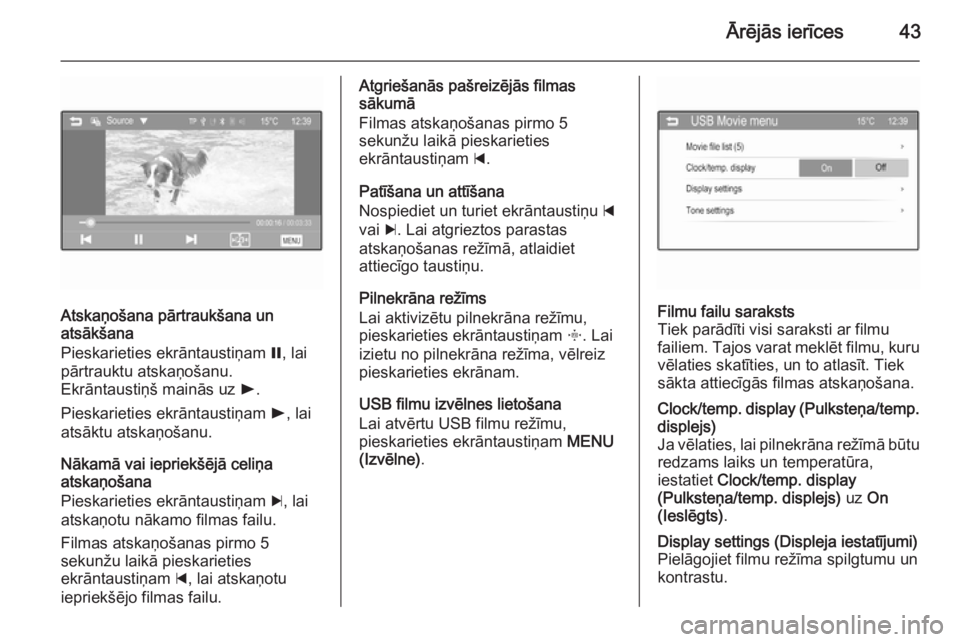
Ārējās ierīces43
Atskaņošana pārtraukšana un
atsākšana
Pieskarieties ekrāntaustiņam =, lai
pārtrauktu atskaņošanu.
Ekrāntaustiņš mainās uz l.
Pieskarieties ekrāntaustiņam l, lai
atsāktu atskaņošanu.
Nākamā vai iepriekšējā celiņa
atskaņošana
Pieskarieties ekrāntaustiņam c, lai
atskaņotu nākamo filmas failu.
Filmas atskaņošanas pirmo 5
sekunžu laikā pieskarieties
ekrāntaustiņam d, lai atskaņotu
iepriekšējo filmas failu.
Atgriešanās pašreizējās filmas
sākumā
Filmas atskaņošanas pirmo 5
sekunžu laikā pieskarieties
ekrāntaustiņam d.
Patīšana un attīšana
Nospiediet un turiet ekrāntaustiņu d
vai c. Lai atgrieztos parastas
atskaņošanas režīmā, atlaidiet
attiecīgo taustiņu.
Pilnekrāna režīms
Lai aktivizētu pilnekrāna režīmu,
pieskarieties ekrāntaustiņam x. Lai
izietu no pilnekrāna režīma, vēlreiz
pieskarieties ekrānam.
USB filmu izvēlnes lietošana
Lai atvērtu USB filmu režīmu,
pieskarieties ekrāntaustiņam MENU
(Izvēlne) .Filmu failu saraksts
Tiek parādīti visi saraksti ar filmu
failiem. Tajos varat meklēt filmu, kuru vēlaties skatīties, un to atlasīt. Tiek
sākta attiecīgās filmas atskaņošana.Clock/temp. display (Pulksteņa/temp.
displejs)
Ja vēlaties, lai pilnekrāna režīmā būtu redzams laiks un temperatūra,
iestatiet Clock/temp. display
(Pulksteņa/temp. displejs) uz On
(Ieslēgts) .Display settings (Displeja iestatījumi)
Pielāgojiet filmu režīma spilgtumu un
kontrastu.
Page 44 of 113
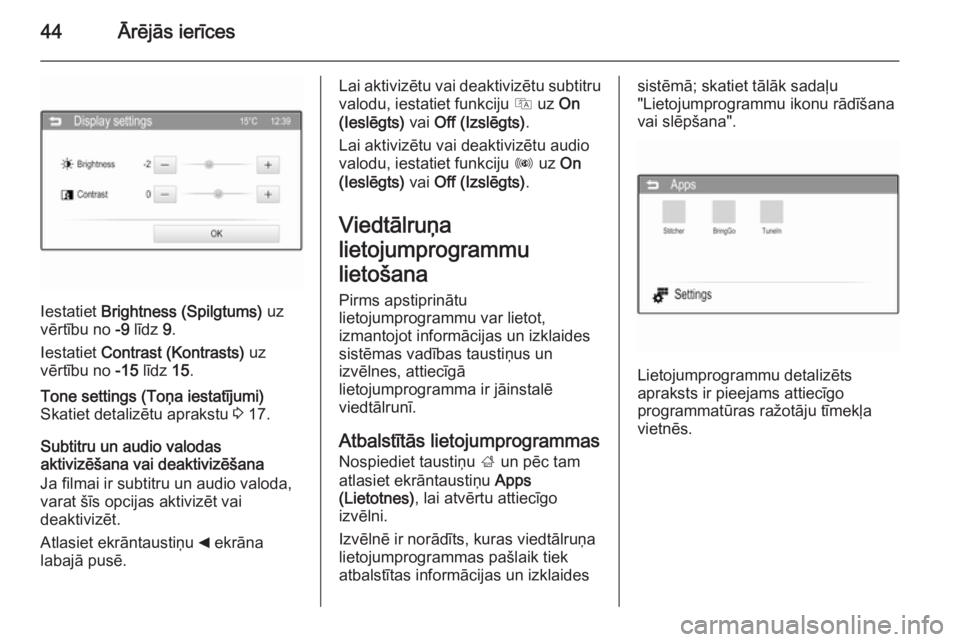
44Ārējās ierīces
Iestatiet Brightness (Spilgtums) uz
vērtību no -9 līdz 9.
Iestatiet Contrast (Kontrasts) uz
vērtību no -15 līdz 15.
Tone settings (Toņa iestatījumi)
Skatiet detalizētu aprakstu 3 17.
Subtitru un audio valodas
aktivizēšana vai deaktivizēšana
Ja filmai ir subtitru un audio valoda,
varat šīs opcijas aktivizēt vai
deaktivizēt.
Atlasiet ekrāntaustiņu _ ekrāna
labajā pusē.
Lai aktivizētu vai deaktivizētu subtitru valodu, iestatiet funkciju Q uz On
(Ieslēgts) vai Off (Izslēgts) .
Lai aktivizētu vai deaktivizētu audio
valodu, iestatiet funkciju R uz On
(Ieslēgts) vai Off (Izslēgts) .
Viedtālruņa
lietojumprogrammu
lietošana Pirms apstiprinātu
lietojumprogrammu var lietot,
izmantojot informācijas un izklaides
sistēmas vadības taustiņus un
izvēlnes, attiecīgā
lietojumprogramma ir jāinstalē
viedtālrunī.
Atbalstītās lietojumprogrammas
Nospiediet taustiņu ; un pēc tam
atlasiet ekrāntaustiņu Apps
(Lietotnes) , lai atvērtu attiecīgo
izvēlni.
Izvēlnē ir norādīts, kuras viedtālruņa
lietojumprogrammas pašlaik tiek
atbalstītas informācijas un izklaidessistēmā; skatiet tālāk sadaļu
"Lietojumprogrammu ikonu rādīšana
vai slēpšana".
Lietojumprogrammu detalizēts
apraksts ir pieejams attiecīgo
programmatūras ražotāju tīmekļa
vietnēs.
Page 45 of 113
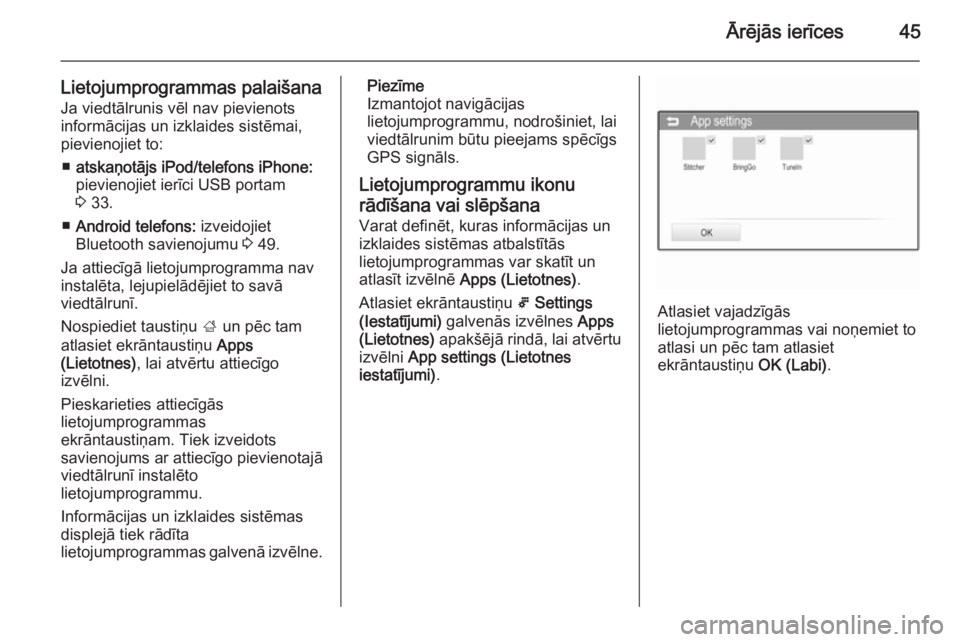
Ārējās ierīces45
Lietojumprogrammas palaišana
Ja viedtālrunis vēl nav pievienots
informācijas un izklaides sistēmai, pievienojiet to:
■ atskaņotājs iPod/telefons iPhone:
pievienojiet ierīci USB portam
3 33.
■ Android telefons: izveidojiet
Bluetooth savienojumu 3 49.
Ja attiecīgā lietojumprogramma nav
instalēta, lejupielādējiet to savā
viedtālrunī.
Nospiediet taustiņu ; un pēc tam
atlasiet ekrāntaustiņu Apps
(Lietotnes) , lai atvērtu attiecīgo
izvēlni.
Pieskarieties attiecīgās
lietojumprogrammas
ekrāntaustiņam. Tiek izveidots
savienojums ar attiecīgo pievienotajā
viedtālrunī instalēto
lietojumprogrammu.
Informācijas un izklaides sistēmas
displejā tiek rādīta
lietojumprogrammas galvenā izvēlne.Piezīme
Izmantojot navigācijas
lietojumprogrammu, nodrošiniet, lai
viedtālrunim būtu pieejams spēcīgs
GPS signāls.
Lietojumprogrammu ikonu
rādīšana vai slēpšana Varat definēt, kuras informācijas un
izklaides sistēmas atbalstītās
lietojumprogrammas var skatīt un
atlasīt izvēlnē Apps (Lietotnes) .
Atlasiet ekrāntaustiņu 5 Settings
(Iestatījumi) galvenās izvēlnes Apps
(Lietotnes) apakšējā rindā, lai atvērtu
izvēlni App settings (Lietotnes
iestatījumi) .
Atlasiet vajadzīgās
lietojumprogrammas vai noņemiet to
atlasi un pēc tam atlasiet
ekrāntaustiņu OK (Labi).
Page 46 of 113
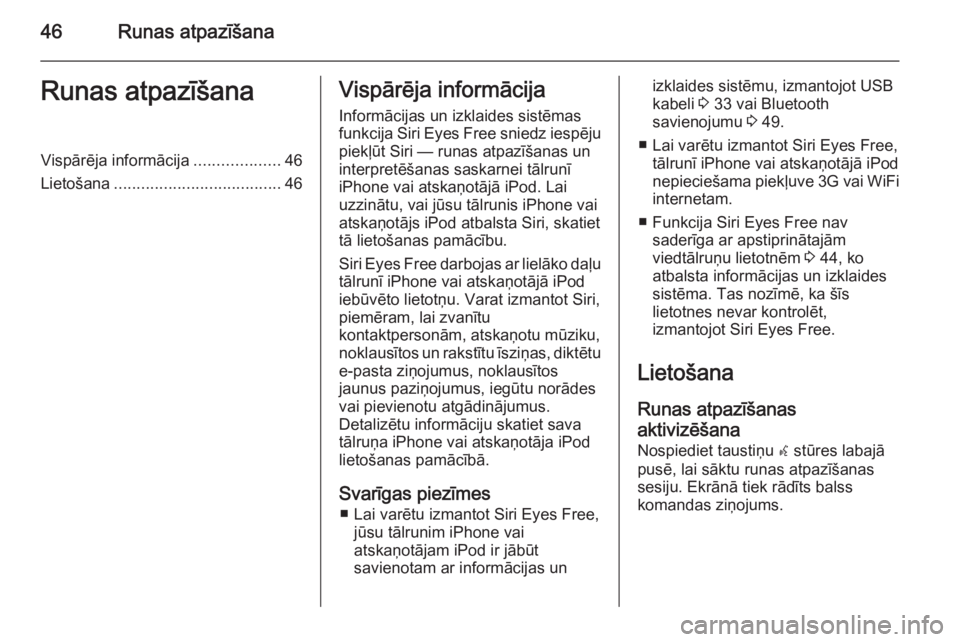
46Runas atpazīšanaRunas atpazīšanaVispārēja informācija...................46
Lietošana ..................................... 46Vispārēja informācija
Informācijas un izklaides sistēmas
funkcija Siri Eyes Free sniedz iespēju
piekļūt Siri — runas atpazīšanas un interpretēšanas saskarnei tālrunī
iPhone vai atskaņotājā iPod. Lai uzzinātu, vai jūsu tālrunis iPhone vai
atskaņotājs iPod atbalsta Siri, skatiet
tā lietošanas pamācību.
Siri Eyes Free darbojas ar lielāko daļu tālrunī iPhone vai atskaņotājā iPod
iebūvēto lietotņu. Varat izmantot Siri,
piemēram, lai zvanītu
kontaktpersonām, atskaņotu mūziku,
noklausītos un rakstītu īsziņas, diktētu
e-pasta ziņojumus, noklausītos
jaunus paziņojumus, iegūtu norādes
vai pievienotu atgādinājumus.
Detalizētu informāciju skatiet sava
tālruņa iPhone vai atskaņotāja iPod
lietošanas pamācībā.
Svarīgas piezīmes ■ Lai varētu izmantot Siri Eyes Free, jūsu tālrunim iPhone vai
atskaņotājam iPod ir jābūt
savienotam ar informācijas unizklaides sistēmu, izmantojot USB
kabeli 3 33 vai Bluetooth
savienojumu 3 49.
■ Lai varētu izmantot Siri Eyes Free, tālrunī iPhone vai atskaņotājā iPod
nepieciešama piekļuve 3G vai WiFi internetam.
■ Funkcija Siri Eyes Free nav saderīga ar apstiprinātajām
viedtālruņu lietotnēm 3 44, ko
atbalsta informācijas un izklaides sistēma. Tas nozīmē, ka šīs
lietotnes nevar kontrolēt,
izmantojot Siri Eyes Free.
Lietošana
Runas atpazīšanas
aktivizēšana
Nospiediet taustiņu w stūres labajā
pusē, lai sāktu runas atpazīšanas
sesiju. Ekrānā tiek rādīts balss
komandas ziņojums.
Page 47 of 113
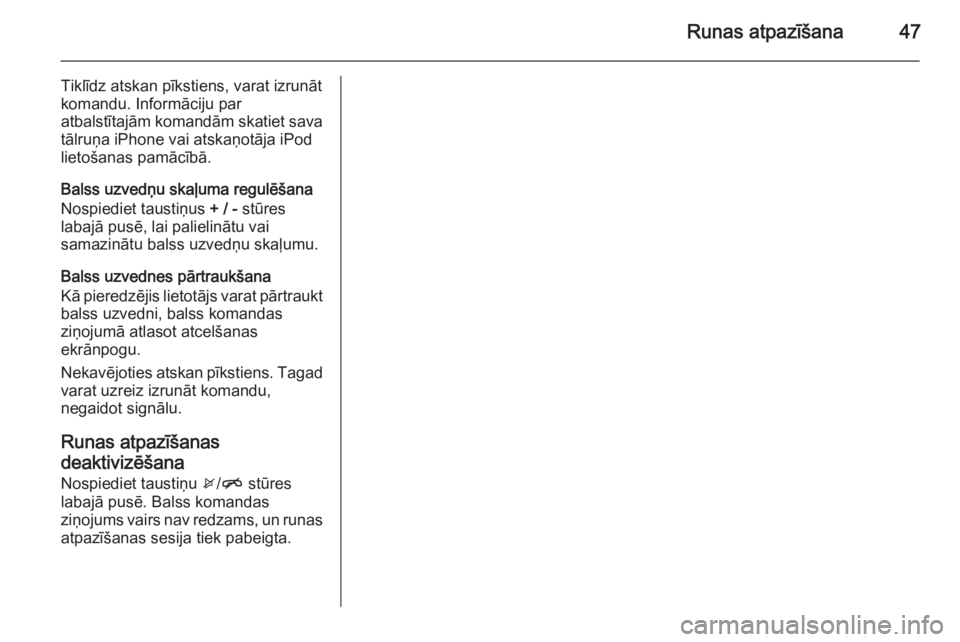
Runas atpazīšana47
Tiklīdz atskan pīkstiens, varat izrunāt
komandu. Informāciju par
atbalstītajām komandām skatiet sava tālruņa iPhone vai atskaņotāja iPod
lietošanas pamācībā.
Balss uzvedņu skaļuma regulēšana
Nospiediet taustiņus + / - stūres
labajā pusē, lai palielinātu vai
samazinātu balss uzvedņu skaļumu.
Balss uzvednes pārtraukšana
Kā pieredzējis lietotājs varat pārtraukt
balss uzvedni, balss komandas
ziņojumā atlasot atcelšanas
ekrānpogu.
Nekavējoties atskan pīkstiens. Tagad varat uzreiz izrunāt komandu,
negaidot signālu.
Runas atpazīšanas
deaktivizēšana Nospiediet taustiņu x/n stūres
labajā pusē. Balss komandas
ziņojums vairs nav redzams, un runas atpazīšanas sesija tiek pabeigta.
Page 48 of 113
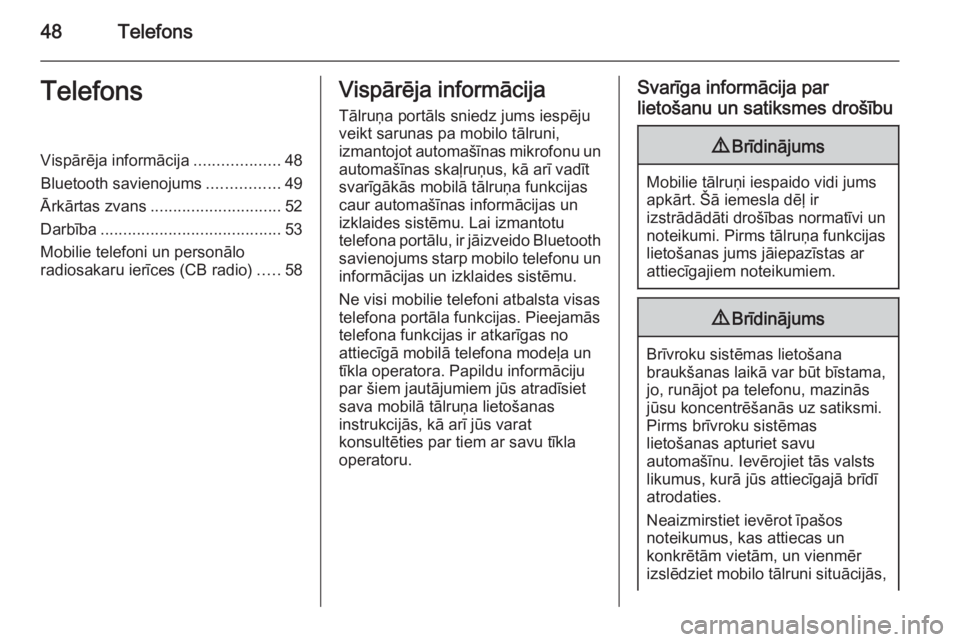
48TelefonsTelefonsVispārēja informācija...................48
Bluetooth savienojums ................49
Ārkārtas zvans ............................. 52
Darbība ........................................ 53
Mobilie telefoni un personālo radiosakaru ierīces (CB radio) .....58Vispārēja informācija
Tālruņa portāls sniedz jums iespēju
veikt sarunas pa mobilo tālruni,
izmantojot automašīnas mikrofonu un
automašīnas skaļruņus, kā arī vadīt
svarīgākās mobilā tālruņa funkcijas
caur automašīnas informācijas un
izklaides sistēmu. Lai izmantotu
telefona portālu, ir jāizveido Bluetooth
savienojums starp mobilo telefonu un informācijas un izklaides sistēmu.
Ne visi mobilie telefoni atbalsta visas
telefona portāla funkcijas. Pieejamās
telefona funkcijas ir atkarīgas no
attiecīgā mobilā telefona modeļa un
tīkla operatora. Papildu informāciju
par šiem jautājumiem jūs atradīsiet
sava mobilā tālruņa lietošanas
instrukcijās, kā arī jūs varat
konsultēties par tiem ar savu tīkla
operatoru.Svarīga informācija par
lietošanu un satiksmes drošību9 Brīdinājums
Mobilie tālruņi iespaido vidi jums
apkārt. Šā iemesla dēļ ir
izstrādādāti drošības normatīvi un noteikumi. Pirms tālruņa funkcijas
lietošanas jums jāiepazīstas ar
attiecīgajiem noteikumiem.
9 Brīdinājums
Brīvroku sistēmas lietošana
braukšanas laikā var būt bīstama,
jo, runājot pa telefonu, mazinās
jūsu koncentrēšanās uz satiksmi.
Pirms brīvroku sistēmas
lietošanas apturiet savu
automašīnu. Ievērojiet tās valsts
likumus, kurā jūs attiecīgajā brīdī
atrodaties.
Neaizmirstiet ievērot īpašos
noteikumus, kas attiecas un
konkrētām vietām, un vienmēr
izslēdziet mobilo tālruni situācijās,
Page 49 of 113
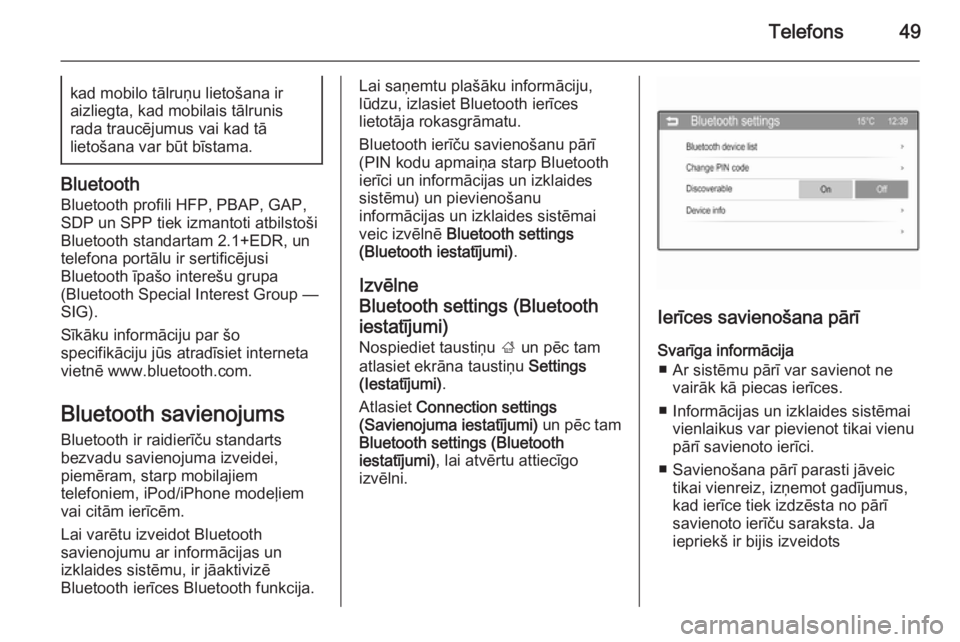
Telefons49kad mobilo tālruņu lietošana ir
aizliegta, kad mobilais tālrunis
rada traucējumus vai kad tā
lietošana var būt bīstama.
Bluetooth
Bluetooth profili HFP, PBAP, GAP,
SDP un SPP tiek izmantoti atbilstoši
Bluetooth standartam 2.1+EDR, un
telefona portālu ir sertificējusi
Bluetooth īpašo interešu grupa
(Bluetooth Special Interest Group —
SIG).
Sīkāku informāciju par šo
specifikāciju jūs atradīsiet interneta
vietnē www.bluetooth.com.
Bluetooth savienojums
Bluetooth ir raidierīču standarts
bezvadu savienojuma izveidei,
piemēram, starp mobilajiem
telefoniem, iPod/iPhone modeļiem vai citām ierīcēm.
Lai varētu izveidot Bluetooth
savienojumu ar informācijas un
izklaides sistēmu, ir jāaktivizē
Bluetooth ierīces Bluetooth funkcija.
Lai saņemtu plašāku informāciju,
lūdzu, izlasiet Bluetooth ierīces
lietotāja rokasgrāmatu.
Bluetooth ierīču savienošanu pārī
(PIN kodu apmaiņa starp Bluetooth
ierīci un informācijas un izklaides
sistēmu) un pievienošanu
informācijas un izklaides sistēmai
veic izvēlnē Bluetooth settings
(Bluetooth iestatījumi) .
Izvēlne
Bluetooth settings (Bluetooth
iestatījumi) Nospiediet taustiņu ; un pēc tam
atlasiet ekrāna taustiņu Settings
(Iestatījumi) .
Atlasiet Connection settings
(Savienojuma iestatījumi) un pēc tam
Bluetooth settings (Bluetooth
iestatījumi) , lai atvērtu attiecīgo
izvēlni.
Ierīces savienošana pārī
Svarīga informācija ■ Ar sistēmu pārī var savienot ne vairāk kā piecas ierīces.
■ Informācijas un izklaides sistēmai vienlaikus var pievienot tikai vienu
pārī savienoto ierīci.
■ Savienošana pārī parasti jāveic tikai vienreiz, izņemot gadījumus,
kad ierīce tiek izdzēsta no pārī
savienoto ierīču saraksta. Ja
iepriekš ir bijis izveidots
Page 50 of 113
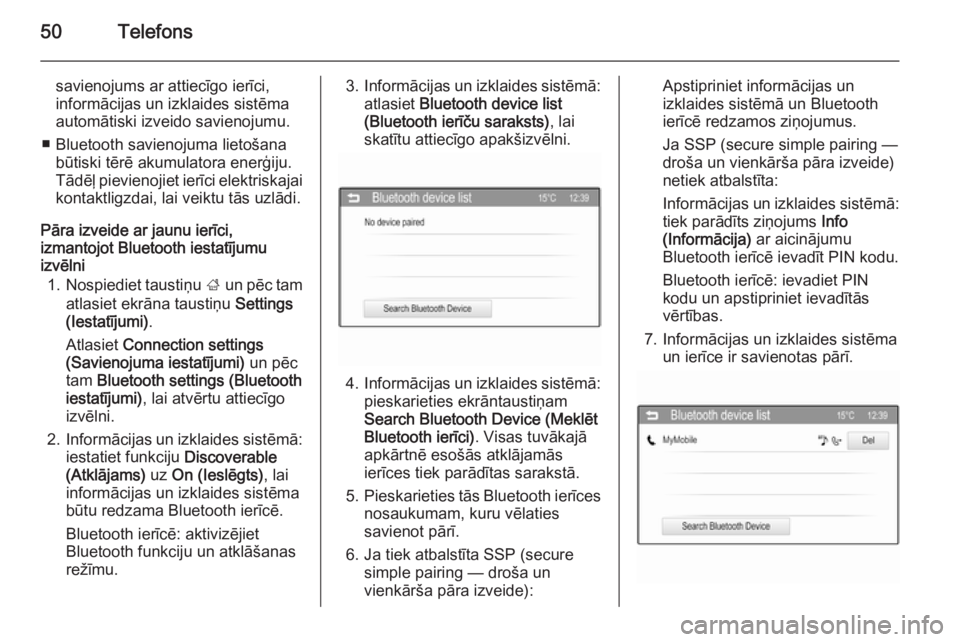
50Telefons
savienojums ar attiecīgo ierīci,
informācijas un izklaides sistēma
automātiski izveido savienojumu.
■ Bluetooth savienojuma lietošana būtiski tērē akumulatora enerģiju.
Tādēļ pievienojiet ierīci elektriskajai
kontaktligzdai, lai veiktu tās uzlādi.
Pāra izveide ar jaunu ierīci,
izmantojot Bluetooth iestatījumu
izvēlni
1. Nospiediet taustiņu ; un pēc tam
atlasiet ekrāna taustiņu Settings
(Iestatījumi) .
Atlasiet Connection settings
(Savienojuma iestatījumi) un pēc
tam Bluetooth settings (Bluetooth
iestatījumi) , lai atvērtu attiecīgo
izvēlni.
2. Informācijas un izklaides sistēmā:
iestatiet funkciju Discoverable
(Atklājams) uz On (Ieslēgts) , lai
informācijas un izklaides sistēma
būtu redzama Bluetooth ierīcē.
Bluetooth ierīcē: aktivizējiet
Bluetooth funkciju un atklāšanas
režīmu.3. Informācijas un izklaides sistēmā:
atlasiet Bluetooth device list
(Bluetooth ierīču saraksts) , lai
skatītu attiecīgo apakšizvēlni.
4. Informācijas un izklaides sistēmā:
pieskarieties ekrāntaustiņam
Search Bluetooth Device (Meklēt
Bluetooth ierīci) . Visas tuvākajā
apkārtnē esošās atklājamās
ierīces tiek parādītas sarakstā.
5. Pieskarieties tās Bluetooth ierīces
nosaukumam, kuru vēlaties
savienot pārī.
6. Ja tiek atbalstīta SSP (secure simple pairing — droša un
vienkārša pāra izveide):
Apstipriniet informācijas un
izklaides sistēmā un Bluetooth
ierīcē redzamos ziņojumus.
Ja SSP (secure simple pairing —
droša un vienkārša pāra izveide)
netiek atbalstīta:
Informācijas un izklaides sistēmā:
tiek parādīts ziņojums Info
(Informācija) ar aicinājumu
Bluetooth ierīcē ievadīt PIN kodu.
Bluetooth ierīcē: ievadiet PIN
kodu un apstipriniet ievadītās
vērtības.
7. Informācijas un izklaides sistēma un ierīce ir savienotas pārī.